- أصبح برنامج Zoom شائعًا بشكل متزايد منذ بداية الوباء في تقديم الدعم عن بُعد للشركات.
- على الرغم من أنها لعبت دورًا أساسيًا في استمرارية الأعمال إلى حد كبير ، إلا أنها لا تخلو من بعض العيوب.
- إذا كنت تستخدم Zoom كثيرًا ، فقد يؤدي ذلك إلى فرض ضرائب على وحدة المعالجة المركزية لديك والتسبب في ارتفاع استخدام وحدة المعالجة المركزية في المتصفحات.
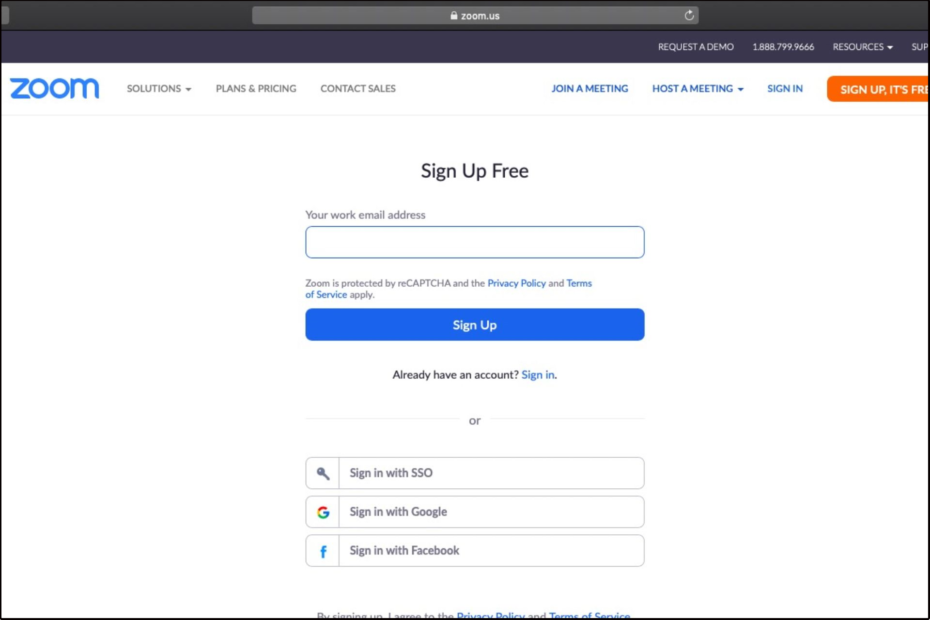
- الترحيل السهل: استخدم مساعد Opera لنقل البيانات الخارجة ، مثل الإشارات المرجعية وكلمات المرور وما إلى ذلك.
- تحسين استخدام الموارد: يتم استخدام ذاكرة RAM الخاصة بك بشكل أكثر كفاءة من المتصفحات الأخرى
- خصوصية محسّنة: شبكة VPN مجانية وغير محدودة مدمجة
- لا توجد إعلانات: تعمل أداة Ad Blocker المدمجة على تسريع تحميل الصفحات وتحمي من استخراج البيانات
- صديقة للألعاب: Opera GX هو أول وأفضل متصفح للألعاب
- تنزيل Opera
Zoom هو نظام أساسي لعقد مؤتمرات الفيديو يستخدمه ملايين الأشخاص كل يوم. يحتوي على مجموعة ميزات مذهلة ، ولكن هناك بعض القيود على الإصدار المجاني من Zoom. في بعض الأحيان قد يكون لديك
مشكلة في اكتشاف الميكروفون الخاص بك ولكن لدينا دليل حول كيفية إصلاح المشكلة.على الرغم من كونه أداة مفيدة للشركات ، إلا أن تطبيق Zoom يمكن أن يكون كثيف الاستخدام للموارد ويؤدي أحيانًا إلى استخدام عالٍ لوحدة المعالجة المركزية في متصفحك. يمكن أن يؤثر هذا على كل من أداء المتصفح والكمبيوتر.
عندما يحدث هذا ، قد تواجه سرعة تصفح أبطأ ومشكلات أخرى مثل التجميد أو التعطل.
لماذا يكون استخدام وحدة المعالجة المركزية مرتفعًا جدًا في Zoom؟
يستخدم Zoom الكثير من وحدة المعالجة المركزية لأنه يقوم بالعديد من الأشياء في وقت واحد. إنه يقوم بترميز الفيديو والصوت ، والتقاط تغذية كاميرا الويب الخاصة بك ، وتشغيل برنامج التعرف على الصوت حتى تتمكن من التحدث مع الأشخاص على الطرف الآخر من المكالمة.
تشمل الأسباب الأخرى ما يلي:
- ذاكرة حاسوبك تكاد ان تنفذ - إذا كان لديك أقل من 2 غيغابايت من ذاكرة الوصول العشوائي على جهاز الكمبيوتر الخاص بك ، فسيكون من الصعب تشغيل Zoom دون التسبب في ارتفاع استخدام وحدة المعالجة المركزية.
- أجهزة الكمبيوتر ليست قوية بما يكفي - Zoom هو تطبيق كثيف الاستخدام للموارد. قد تحتاج إلى معالج أسرع أو ذاكرة وصول عشوائي أكبر أو بطاقة رسومات أفضل إذا كنت تريد استخدام برامج أخرى أثناء استخدام Zoom في نفس الوقت.
- برامج الخلفية - إذا كانت لديك برامج أخرى قيد التشغيل تستخدم وحدة المعالجة المركزية الخاصة بك ، فقد تتنافس على الموارد.
- اتصال ضعيف بالإنترنت أو سعة نطاق ترددي محدودة - إذا كان اتصالك بالإنترنت بطيئًا ، فقد ترى استخدامًا مرتفعًا لوحدة المعالجة المركزية عن طريق Zoom. هذا لأن Zoom يستخدم المزيد من طاقة وحدة المعالجة المركزية عندما يكون الاتصال بطيئًا.
لذا، ماذا يعني عندما يؤثر استخدام وحدة المعالجة المركزية على جودة الاجتماع؟ تعتمد تجربة اجتماع Zoom بشكل كبير على أداء جهاز الكمبيوتر الخاص بك. على سبيل المثال ، إذا كان لديك جهاز كمبيوتر بطيء أو اتصال إنترنت منخفض الجودة ، فستلاحظ أن الفيديو والصوت غير واضحين أو يستمران في التلعثم.
معلومات سريعة:
كحل عملي ، نقدم متصفحًا محسنًا مثل أوبرا يوفر تنقلًا أسرع دون استهلاك موارد وحدة المعالجة المركزية عالية.
بالإضافة إلى ذلك ، لديك ميزات تكامل مع التطبيقات الاجتماعية التي تسمح لك بالتفاعل على منصات مختلفة مباشرة من الصفحة الرئيسية.

أوبرا
تواصل مع زملائك على Zoom من متصفح المورد الخفيف هذا.
كيف أقوم بتقليل استخدام طاقة Zoom؟
1. أغلق التطبيقات غير المستخدمة
إذا كنت تواجه مشكلة في استخدام وحدة المعالجة المركزية في Zoom ، فمن الجيد إغلاق أي تطبيقات أخرى قد تكون مفتوحة على جهاز الكمبيوتر الخاص بك.
ربما تقوم بتشغيل تطبيقات أخرى كثيفة الاستخدام للموارد أثناء استخدام Zoom على جهاز Mac أو Chromebook أو Windows 11. إذا أمكن ، أغلق أي تطبيقات قد تستخدم الكثير من ذاكرة الوصول العشوائي أو طاقة معالجة مثل Microsoft Word أو Excel.
2. تحديث التكبير / المتصفح
أول شيء يجب التحقق منه هو ما إذا كان لديك أحدث إصدار من Zoom أم لا. إذا كنت تستخدم إصدارًا أقدم ، فستحتاج إلى تحديث برنامجك. يميل متصفح Zoom بنسبة 100٪ إلى أن تحدث وحدة المعالجة المركزية عند تشغيل البرامج القديمة.
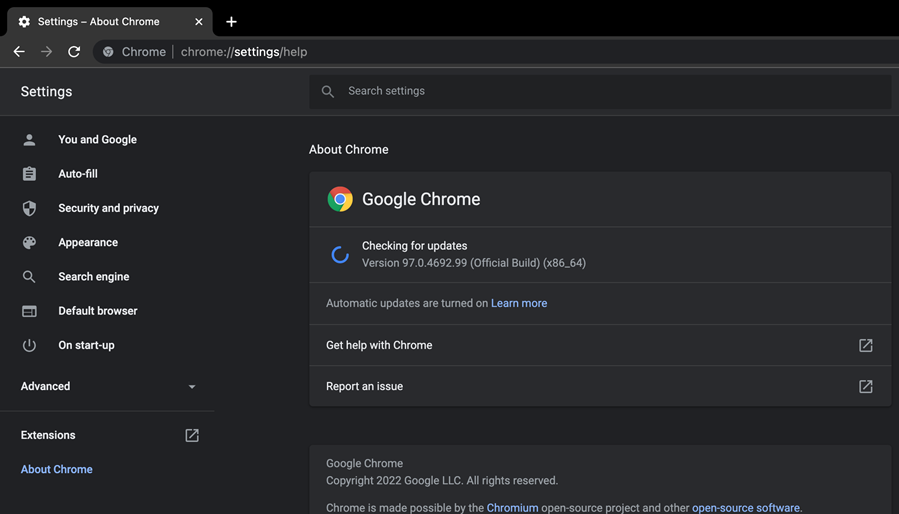
نصيحة الخبراء: يصعب معالجة بعض مشكلات الكمبيوتر ، خاصةً عندما يتعلق الأمر بالمستودعات التالفة أو ملفات Windows المفقودة. إذا كنت تواجه مشكلات في إصلاح خطأ ما ، فقد يكون نظامك معطلاً جزئيًا. نوصي بتثبيت Restoro ، وهي أداة ستقوم بفحص جهازك وتحديد الخطأ.
انقر هنا للتنزيل وبدء الإصلاح.
إذا كنت تستخدم إصدار الويب ، فأنت بحاجة إلى تحديث متصفحك إلى أحدث إصدار لتجنب فقدان ميزات جديدة أو مواجهة وظائف محدودة. هذا ينطبق على جميع أنظمة التشغيل من Windows إلى mac.
3. استخدم اتصالاً سلكيًا
إذا كان اتصالك بالإنترنت بطيئًا أو كنت تستخدم Wi-Fi ، فانتقل إلى اتصال سلكي باستخدام كبل Ethernet لتحقيق أقصى قدر من الأداء.
سيؤدي ذلك إلى القضاء على أي تداخل مع شبكتك ويسمح لك بالاتصال بـ Zoom دون أي مشاكل.
- 3 طرق لإصلاح محاولة تثبيت خطأ أداة المساعد على Slack
- أفضل 15 برنامج تعاون للشركات الصغيرة في عام 2022
- 20 من الحقائق والإحصائيات المدهشة حول Google Drive التي لم تكن تعرفها
4. ضبط جودة الفيديو
إذا كنت تستخدم دفق فيديو عالي الدقة (مثل 1080 بكسل) ، فسيستهلك هذا المزيد من الموارد من جهاز الكمبيوتر الخاص بك مما لو كنت تستخدم دفقًا منخفض الدقة (مثل 720 بكسل).
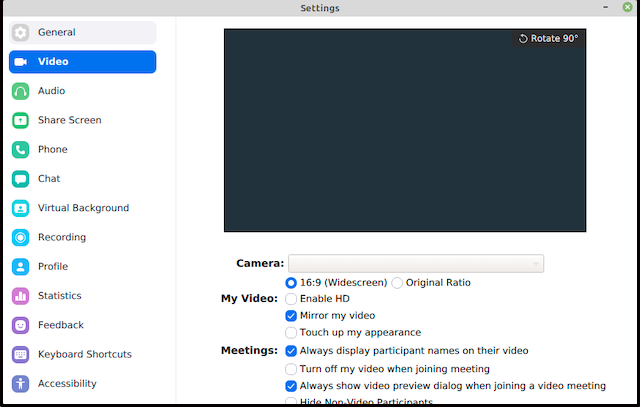
كلما انخفضت الجودة ، قلت قوة المعالجة التي تستخدمها. إذا كنت تواجه مشكلات مع الاستخدام العالي لوحدة المعالجة المركزية عند استخدام Zoom ، فحاول خفض جودة الفيديو أولاً.
5. قم بتحديث بطاقة الرسومات الخاصة بك
- اضغط على شبابيك نوع المفتاح مدير الجهاز، وانقر فتح.

- انقر فوق محولات أجهزة العرض، حدد بطاقة الرسوم الخاصة بك ، وانقر بزر الماوس الأيمن ، واختر تحديث برنامج التشغيل.
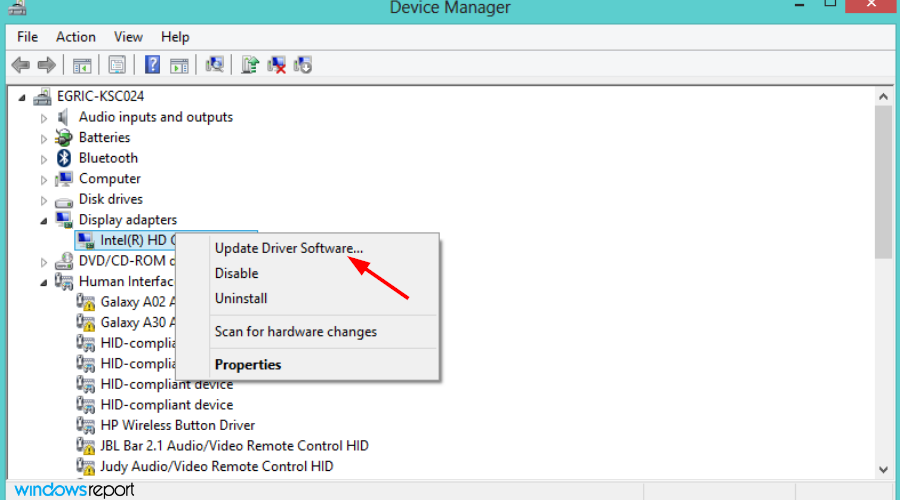
- يختار ابحث تلقائيًا عن برنامج التشغيل المحدث.

6. استخدم إصدار الويب
إذا كان لديك جهاز قديم أو ليس لديه الكثير من قوة المعالجة ، فقد يتسبب ذلك في حدوث مشكلات في إجراء مكالمات الصوت والفيديو. لتجنب هذه المشكلات ، استخدم إصدار المستعرض من Zoom بدلاً من ذلك.
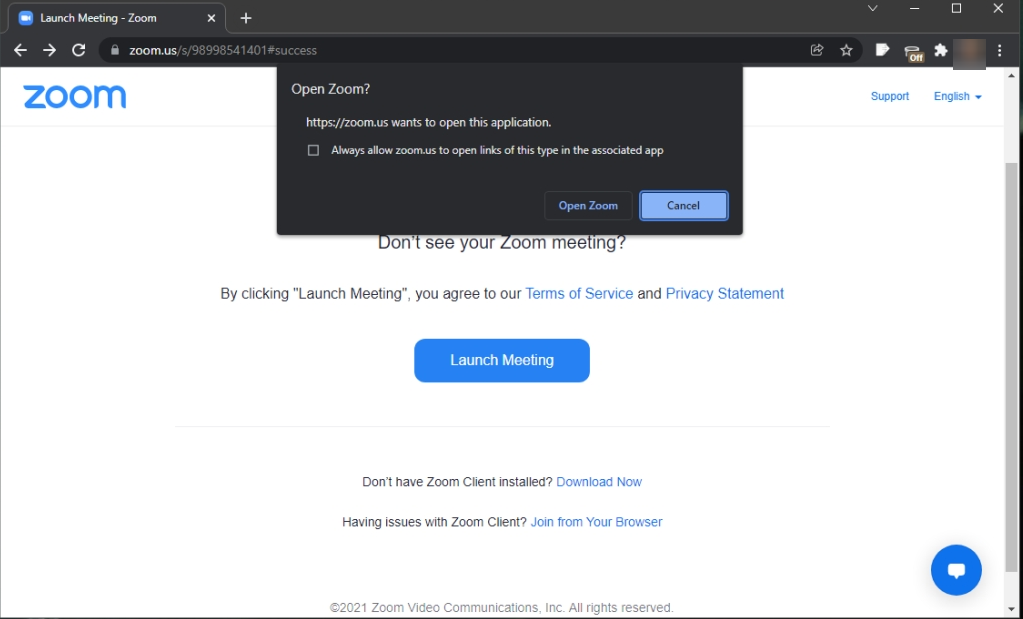
يستخدم إصدار المستعرض من Zoom وحدة المعالجة المركزية (CPU) أقل بكثير من تطبيق سطح المكتب لأنه لا يحتاج إلى عرض الرسومات والصوت محليًا.
7. قم بترقية جهاز الكمبيوتر الخاص بك
إذا فشل كل شيء آخر ، فقد حان الوقت لترقية جهاز الكمبيوتر الخاص بك. قد يكون تشغيل إصدار قديم جدًا من Windows هو السبب الجذري للمشكلة.
عادةً ما يتم تحديث معظم التطبيقات لتعمل بشكل جيد مع أحدث أنظمة التشغيل. إذا كنت تستخدم نظام التشغيل Windows 10 ، فقد حان الوقت لذلك الترقية إلى Windows 11 ومعرفة ما إذا كانت المشكلة قائمة.
كيف يمكنني إيقاف تشغيل تسريع الأجهزة في Zoom؟
تحتوي بعض أجهزة الكمبيوتر على إعداد يتيح تسريع الأجهزة لوظائف الفيديو والعرض. يمكن أن يتسبب هذا في مشاكل مع ألعاب الفيديو والبرامج الأخرى ، بما في ذلك Zoom.
لتعطيل تسريع الأجهزة في Zoom ، اتبع الخطوات أدناه:
- قم بتشغيل تطبيق Zoom لسطح المكتب.
- انقر فوق إعدادات في الزاوية اليمنى العليا.
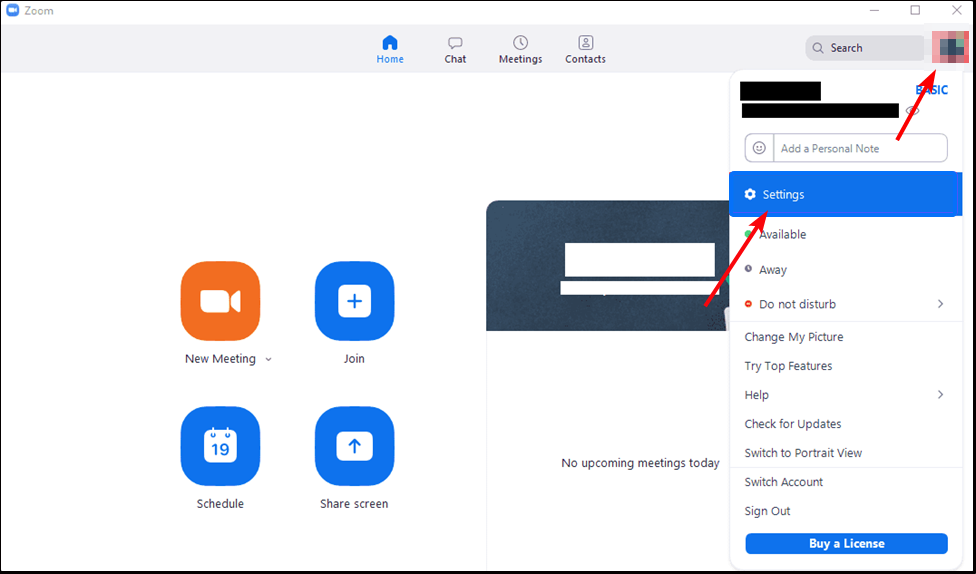
- انتقل إلى فيديو في الجزء الأيمن وقم بإلغاء تحديد الكل تفعيل تسريع الأجهزة مربعات الاختيار.
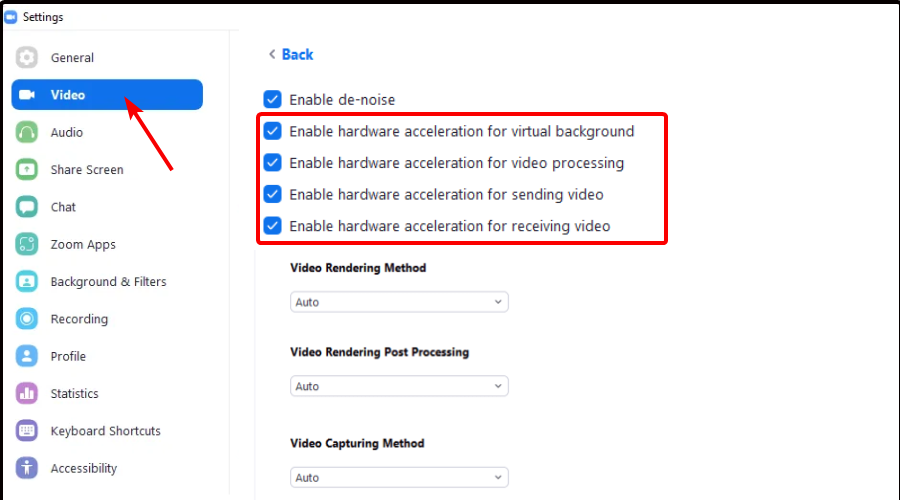
وهذه هي كيفية إدارة الاستخدام العالي لوحدة المعالجة المركزية لـ Zoom بكفاءة على متصفحك. هل يجب أن تواجه أي مشاكل أخرى ذات صلة مثل تكبير الفيديو لا يعمل، راجع دليلنا الشامل للحصول على إصلاحات سريعة.
أخبرنا بأي أفكار إضافية قد تكون لديك حول هذا الموضوع في قسم التعليقات أدناه.
 هل ما زلت تواجه مشكلات؟قم بإصلاحها باستخدام هذه الأداة:
هل ما زلت تواجه مشكلات؟قم بإصلاحها باستخدام هذه الأداة:
- قم بتنزيل أداة إصلاح الكمبيوتر تصنيف عظيم على TrustPilot.com (يبدأ التنزيل في هذه الصفحة).
- انقر ابدأ المسح للعثور على مشكلات Windows التي قد تتسبب في حدوث مشكلات بجهاز الكمبيوتر.
- انقر إصلاح الكل لإصلاح المشكلات المتعلقة بالتقنيات الحاصلة على براءة اختراع (خصم حصري لقرائنا).
تم تنزيل Restoro بواسطة 0 القراء هذا الشهر.


